Audiobook Creator
Audiobook Creator ウィンドウ
Audiobook Creator を使用して、既存のオーディオ CD、iTunes、iPod、またはその他の接続したポータブル デバイスのオーディオブックをハードディスク、または MP3 ディスクのオーディオブック ファイルに簡単に変換できます。インターネットからダウンロードしたパブリック ドメインの MP3 オーディオブックの変換も Audiobook Creator でできます。
注意: Audiobook Creator では、コピー保護されたファイルのオーディオブックを変換することはできません。
左側の Audiobook Creator タスク ペインには以下のタスクが含まれています:
n オーディオブックの追加
n CD からリッピング:このタスク ボタンを選択して 1 つまたは複数のオーディオ CD からオーディオブックをリッピングします。このタスクを選択すると、CD からトラックをリッピング ダイアログが開きます。このダイアログでは、ファイルの保存場所を決定するなど複数のタスク特有の設定にアクセスします。
n ファイルまたはフォルダーを追加:このタスク ボタンを選択すると、コンピューターのオーディオ ファイルからオーディオブックを作成できます。
注意: トラックがコンピューター上の一時的な場所にリッピングされ、アプリケーションが閉じると削除されます。
n 出力先
n iTunes (インストールしてあること):オーディオブックを iTunes に出力する場合は、このオプションを選択します。すべてのトラックが自動的に一つの iTunes オーディオブック ファイル(.m4b)に組み込まれます。以下の iTunes オーディオブック機能も付きます。
n 各トラックは独自のチャプターを持ち、ナビゲーションが容易になる
n 一時停止/再開機能
n ブック カバー アートが含まれ、iTunes で表示される
n iPod/iPhone(接続されており、iTunes がインストールされていること):オーディオブックを iPod または iPhone に出力する場合は、このオプションを選択します。以下のオーディオブック機能も含まれます:
n 各トラックは独自のチャプターを持ち、ナビゲーションが容易になる
n 一時停止/再開機能
n ブック カバー アートが含まれ、iTunes で表示される
n その他のポータブル デバイス(接続されていること):オーディオブックをポータブル デバイスに出力する場合は、このオプションを選択します。
n MP3 ディスク:オーディオブックを MP3 ディスクに出力する場合は、このオプションを選択します。ソース オーディオブックが複数の CD で、圧縮形式の一つのディスクにまとめたい場合、このオプションが便利です。
注意: MP3 ディスクの再生にはこのフォーマットをサポートするプレーヤーが必要です。
n 再生リストとして出力:オーディオブックを再生リストとしてハードディスクに出力する場合は、このオプションを選択します。再生リストは Windows Media Player などの標準プレーヤーで PC で再生できます。後で再生リストをポータブル デバイスに送信することもできます。Audiobook Creator は以下の再生リストをサポートします:
フォーマット出力 | 説明 |
.M3U | n 標準オーディオブック再生リスト n チャプターが結合されていないため、多くのプレーヤーがチャプター スキップをサポートします n 一部のプレーヤーは、ブックマークを使用する場合、再生リストの一時停止/再開をサポートしていません |
.WPL | n Windows Media Player オーディオブック再生リスト n チャプターが結合されていないため、多くのプレーヤーがチャプター スキップをサポートします n 一部のプレーヤーは、ブックマークを使用する場合、再生リストの一時停止/再開をサポートしていません |
.MP3 | n 統合した再生リスト n チャプター スキップはサポートされていません n ほとんどのプレーヤーが、ブックマークが使用されている場合、単一ファイルの一時停止/再開をサポートします |
Audiobook Creator ウィンドウでは以下の機能も使用できます。
n ツールバー
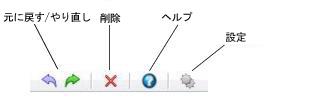
n 元に戻す/やり直し:最後に実行したアクションを元に戻したり、やり直す場合にこのボタンを使用します。
n 削除:削除したいトラックを選択し、削除ボタンをクリックします。
n ヘルプ:Audiobook Creator ヘルプ ファイルを開きます。
n 設定:設定ダイアログを使用して、推奨オーディオ品質やファイル フォーマット設定をカスタマイズします。再生リスト、または iPod や iPhone 以外のポータブル デバイスに出力する場合のみ、ファイル フォーマット設定が有効になります。iTunes、iPod または iPhone に出力する場合は、ファイル フォーマットは自動的に iTunes オーディオ フォーマット(.m4b)に変換されます。MP3 ディスクに出力する場合、ファイル フォーマットは自動的に .mp3 に変換されます。
n 書名:このテキスト ボックスを使用してオーディオブックのタイトルを編集します。
n 作者:このテキスト ボックスを使用してオーディオブックの作者名を編集します。
n カバー アートを変更:このオプションを選択すると、カバー アートをオーディオブックに配置・適用できます。
n カバー アートを削除:カバー アートを削除する場合は、このオプションを選択します。
ヒント: カバー アートを変更する別の方法:コンピューター デスクトップからイメージ ファイルをサムネイルにドラッグ アンド ドロップします。
ヒント: カバー アート イメージの回りの白いスペースをトリミングするには、サムネイルを右クリックして 自動クロップを選択します。
ヒント: 再生リストのトラックをすべて削除するには、カバー アート イメージをクリックし、ツール バーの削除ボタンをクリックします。